Ako povoliť režim dlhodobého spánku v systéme Windows 10 pomocou príkazového riadku
Rôzne / / August 04, 2021
Reklamy
Hibernácia je stav počítača alebo notebooku, v ktorom môžete uložiť svoju prácu tak, aby sa po otvorení po týždňoch alebo mesiacoch javila rovnako. Je tu zabudované nastavenie pre režim dlhodobého spánku, ale ak ho chcete povoliť v systéme Windows 10 pomocou príkazového riadku, môžete to urobiť tu.
Režim dlhodobého spánku vám umožňuje uložiť prácu a pokračovať v nej neskôr, akoby nebol počítač nikdy vypnutý. Počítač by ste mohli uviesť do režimu spánku, čo je stav s nízkou spotrebou energie. To je však v poriadku, iba ak máte napájanie. Ak chcete, aby sa v práci opäť pokračovalo aj po vypnutí napájania, je tu správny režim dlhodobého spánku.
Predvolene je režim dlhodobého spánku v ponuke systému Windows 10 zakázaný. Môžete to však povoliť z nastavenia konfigurácie napájania na ovládacom paneli. Môžete to však urobiť aj z príkazového riadku, čo je veľmi jednoduché a jednoduché. V tomto článku sa teda pozrime, ako môžete z príkazového riadku povoliť možnosť hibernácie.

Reklamy
Obsah
-
1 Ako povoliť režim dlhodobého spánku v systéme Windows 10 pomocou príkazového riadku?
- 1.1 Povolí alebo zakáže režim dlhodobého spánku z CMD
- 1.2 Povoliť alebo zakázať na ovládacom paneli
- 1.3 Bezpečná hibernácia
- 2 Záver
Ako povoliť režim dlhodobého spánku v systéme Windows 10 pomocou príkazového riadku?
Režim dlhodobého spánku skopíruje všetky údaje v pamäti RAM do lokálneho súboru pevného disku s názvom hiberfil.sys v systéme Windows a vypne počítač. Pred vypnutím vykoná všetky potrebné zmeny, ktoré je potrebné pamätať na to, že systém je v režime hibernácie. Keď teda reštartujete počítač, systém Windows zistí, že existuje hibernácia, takže začne prenášať všetky údaje zo súboru do pamäte RAM a prihlási vás. Týmto sa systém obnoví od miesta, kde ste prestali, namiesto toho, aby začal odznova.
Hibernácia sa zapíše do súboru „Hiberfil.sys“ nachádza sa v jednotke C:. Predtým, ako hibernáujete systém, uistite sa, že máte k dispozícii viac úložného priestoru ako je kapacita pamäte RAM. Napríklad, ak máte v systéme nainštalovaných 8 GB RAM, mali by ste mať na svojej jednotke C minimálne 8 GB úložného priestoru. Inak proces zlyhá.
Povolí alebo zakáže režim dlhodobého spánku z CMD
Podľa týchto pokynov môžete pomocou príkazového riadku povoliť alebo zakázať možnosť dlhodobého spánku v systéme Windows 10.
- Kliknite na štart a vyhľadajte CMD.
- Teraz kliknite pravým tlačidlom myši na výsledok a vyberte "Spustiť ako správca."

- Kliknite na Áno a na požiadanie zadajte svoje heslo správcu.
- Teraz na výzvu zadajte nasledujúci príkaz a stlačte kláves Enter.
powercfg.exe / hibernácia zapnutá
- Teraz, keď ju chcete vypnúť, musíte namiesto toho vydať tento príkaz.
powercfg.exe / hibernácia vypnutá
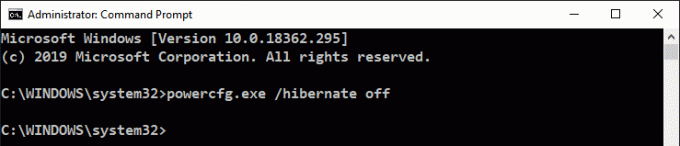
To je všetko. Ak ste povolili túto možnosť, v ponuke napájania sa zobrazí možnosť dlhodobého spánku. Ak ste deaktivovali použitie tohto kroku, ponuka by mala zmiznúť.
Reklamy
Povoliť alebo zakázať na ovládacom paneli
Aj keď to môžete urobiť aj z ovládacieho panela grafického používateľského rozhrania, zdá sa vám táto metóda trochu zdĺhavá, ale bude dobré, ak poznáte obe metódy.
- Pomocou klávesov Windows + R otvorte okno Spustiť.
- Typ Powercfg.cpl a stlačte kláves Enter.
- Kliknite na Vyberte, čo majú robiť tlačidlá napájania.
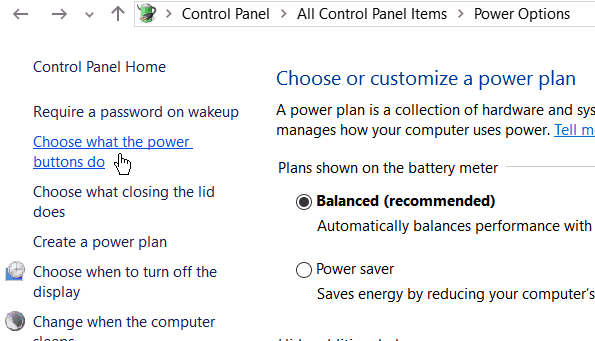
- Teraz kliknite na Zmeňte nastavenia, ktoré momentálne nie sú k dispozícii.

- V ponuke posuňte zobrazenie nadol na posledný a povoľte ho Hibernácia a uložiť zmeny.

To je všetko. Teraz môžete v ponuke napájania vidieť možnosť dlhodobého spánku. Odtiaľ môžete prezimovať svoj systém.
Bezpečná hibernácia
Hibernácia je v pohode. Ak však nemáte režim dlhodobého spánku správne, niekedy sa môžete stretnúť s určitými problémami. Tu je teda niekoľko tipov, pomocou ktorých môžete zabrániť zlyhaniu systému.
- Úložisko, ako už bolo spomenuté vyššie, by malo byť väčšie ako kapacita vašej pamäte RAM.
- Odstráňte všetky nechcené zariadenia pripojené k sieti a po obnovení hibernácie môžu spôsobiť zlyhanie systému.
- Zatvorte čo najviac aplikácií, aby bolo možné ľahko uspať a znova spustiť. Vďaka tomu je proces hibernácie rýchlejší.
Záver
Ako vidíte, aktivácia možnosti hibernácie vo vašom počítači so systémom Windows 10 je veľmi jednoduchá. Môžete to urobiť pomocou jediného príkazu. Aj keď, ak chcete, môžete to isté povoliť z grafického používateľského rozhrania pomocou ovládacieho panela. Je to len vaša preferencia, ako chcete vylepšiť svoj systém. Osobne odporúčam metódu cmd, pretože je veľmi rýchla a ľahká. Nezabudnite tiež postupovať podľa tipov uvedených v tomto článku, aby ste predišli zlyhaniu systému po obnovení z režimu dlhodobého spánku.
Voľba editora:
- Ako opraviť vysoké využitie procesora YourPhone.exe
- Ako preinštalovať aplikáciu Microsoft Store v systéme Windows 10
- Nahrávať a mazať videá na YouTube?
- Opraviť chybu ZDROJ NIE VLASTNE v systéme Windows 10?
- Ako skryť alebo odkryť snímku v programe Microsoft PowerPoint?



